Як відключити екран блокування біля входу в Windows 11

- 4387
- 998
- Mrs. Delbert D'Amore
Користувачі смартфонів не потрібно переконувати у необхідності надійної аутентифікації при включенні мобільного гаджета. Для власників комп’ютерів, особливо на робочому столі, такий важливість вже не очевидна - ймовірність крадіжки, а також доступ до третіх сторін тут значно нижчий.
Є багато потреби натиснути кнопки ще раз, тому перше, що вони намагаються зробити після встановлення операційної системи, - це вимкнути екран блокування.

На жаль, у Windows 11 це просто неможливо зробити за допомогою звичайних інструментів. Єдине, що ви можете зробити, - це змінити деякі параметри екрана, наприклад, змінювати фонові шпалери, увімкнути або відключити показ цікавих віджетів. Щоб впливати на систему, щоб запустити систему без необхідності підтвердити свою особистість щодо певного облікового запису, у налаштуваннях Windows ви не можете.
Але це не означає, що способи вимкнення екрана блокування не існує. Їм буде необхідно їх реалізацію, щоб редагувати реєстр, який є досить відповідальною операцією, або використання програмного забезпечення від третього розробників розробників. Нарешті, власник професійних або корпоративних версій Windows 11 може використовуватися для цих цілей редактора групової політики, хоча цей варіант не можна назвати простим.
Отже, якщо ви не хочете бачити екран блокування, який дратівливо рекламні послуги від Microsoft, просто прочитайте підготовлений матеріал, який ми підготували.
Що дивиться на екран на Windows 11
Порівняно з екраном блокування "десять" у Windows 11, лише косметичні зміни щодо загального стилю цієї операційної системи зазнали. Круглі піктограми камери та пошук замінюються квадратами із закругленими кутами, годинник з датою тепер відображається в центрі. Це, мабуть, все. Зображення, що відображається системою, можна змінити на ваше або на слайд -шоу. Але це весь емоційний компонент, який сам по собі не викликає відмови. Але необхідність натиснути клавішу ENTER для подальшої аутентифікації вибраним способом (введення пароля, код PIN, відбитки пальців для сенсорних моніторів) дратує багатьох, але немає простого способу позбутися екрана блокування.
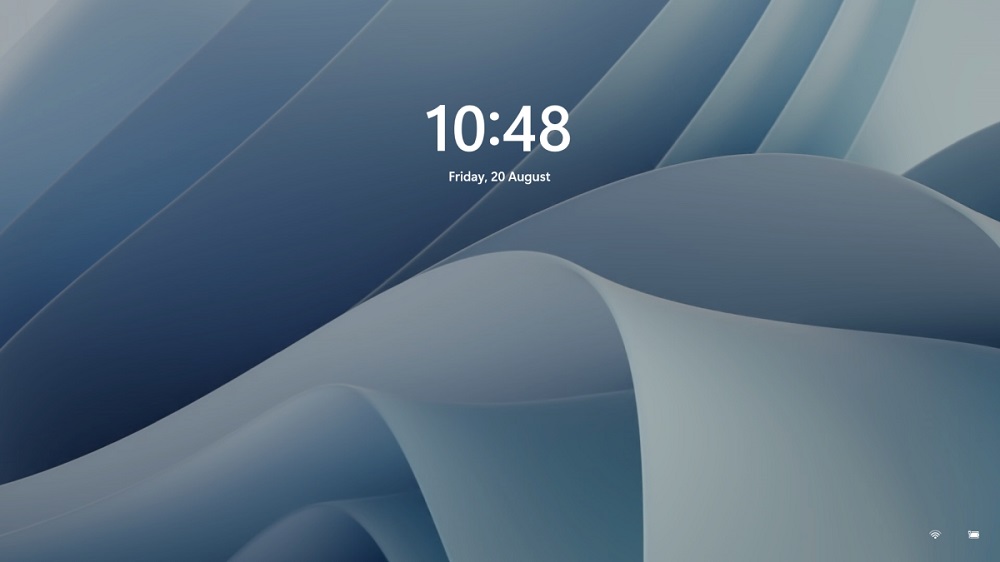
Здається, що розробники вважають, що комп'ютер у будь -якому випадку повинен бути захищений від несанкціонованого доступу, навіть якщо він має одного власника. Значна кількість власників ПК з таким питанням в корені не згодні. І, мушу сказати, у них є можливість відключити екран блокування, і тепер ми поговоримо про них.
Як видалити екран блокування в Windows 11
Оскільки ми плануємо співпрацювати з реєстром, нам потрібно буде ввести систему під бухгалтерським обліком з правами адміністратора. Другий пункт стосується побоювань, що після вимкнення блокування екрана страждає комп'ютерна безпека. Це невірно - таке відключення не вплине на захист операційної системи, потреба в автентифікації залишатиметься надійною лінією доступу до робочого столу.
Як відключити екран блокування в редагуванні реєстрації Windows 11
Метод вимагає великої точності та точності реалізації інструкцій, але він є універсальним, оскільки він підходить для всіх версій Windows 11, включаючи будинок.
Ми даємо крок -кротеч -алгоритм:
- Ми запускаємо редактор системи системи за допомогою команди Regedit на консолі "виконати" (викликаний комбінації Win+R);
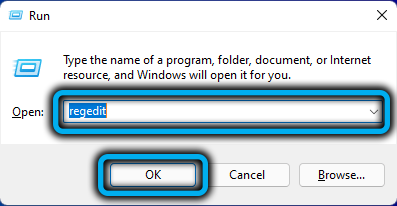
- Ми переходимо до HKEY_LOCAL_MACHINE \ Software \ Polichies \ Microsoft \ Windows Granch (щоб не відкривати торти та не приховувати список розділів реєстру, ви можете просто скопіювати весь шлях, щоб вставити в адресну лінію Regedit);
- Клацніть з правою кнопкою миші на світлодіодному режимі Windows, виберіть пункт "Create" та підрозділ "розділ", негайно перейменуйте його на персоналізацію;
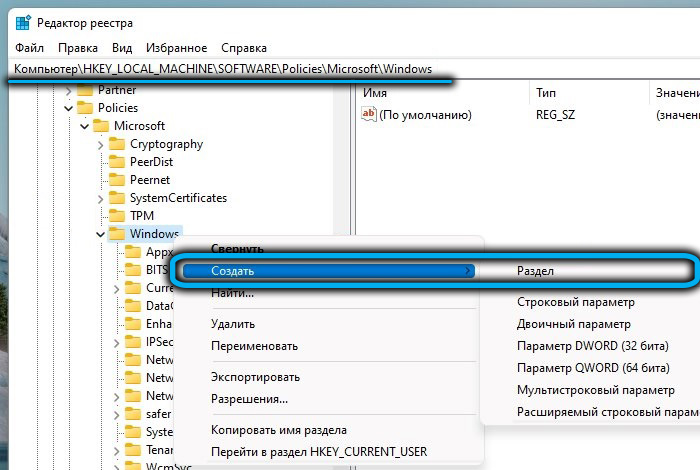
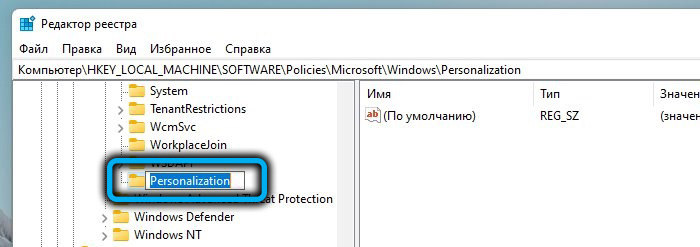
- У правому блоці натисніть праву кнопку в порожньому місці та виберіть створення 32-бітного параметра DWORD;
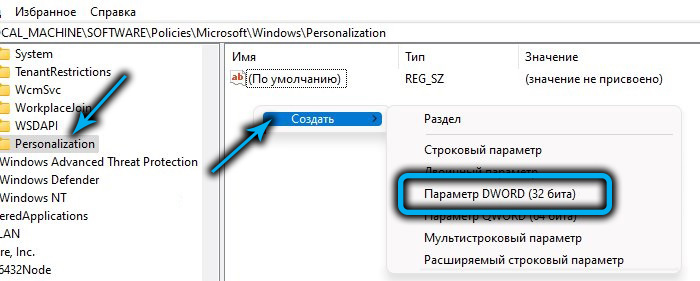
- Перейменуйте параметр на noloccreen;
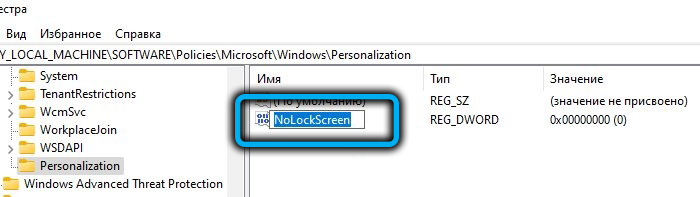
- Ми робимо подвійний клацання відповідно до створеного параметра та присвоюємо його значенням 1.

Після перезавантаження, блокування екрана Windows 11 буде відключено. Якщо з будь -якої причини вам потрібно ввімкнути його знову, вам потрібно буде змінити значення розділу персоналізації параметрів Noloccaren на 0.
Ті, хто насправді не любить редагувати системний реєстр, а також початківці, можуть порадити простіший спосіб внести необхідні зміни - використовуючи готовий регіон -файл (це спеціальний файл формату, що містить необхідні послідовності команд для зміни Зміст реєстру).
Оскільки такі файли не викладені на серверах Microsoft, вам доведеться шукати їх у мережі, і це головний недолік цього методу - ви можете забрати, і вірус і вірус можна забрати за допомогою регіонів. Однак при розпакуванні (якщо файл архівований) або при завантаженні захисника Windows повинен визначити будь -які загрози, але ви не повинні розраховувати на це. Просто використовуйте перевірені ресурси, ми пропонуємо це посилання.
Як правило, у вас будуть два файли з розширенням Reg: один призначений для деактивування екрана блокування і буде містити відповідне слово в імені (наприклад, відключити), другий - повернути екран блокування.
Щоб внести необхідні зміни в реєстр, просто зробіть подвійний клацання на потрібний файл та підтвердьте наміри змінити вміст реєстру. Як і у випадку прямого редагування, так що зміни набудуть чинності, комп'ютер потрібно буде перезавантажити.
Відключення екрана блокування за допомогою групової політики редагування
Цей метод не підходить для всіх: групова політика використовується лише в корпоративних та професійних версіях Windows, а також у виданнях, призначених для використання в навчальних закладах. У домашньому виданні цей інструмент відсутній. Якщо ви не знаєте, яке видання встановлено на вашому комп’ютері, ви можете побачити у розділі "Параметри", у розділі "Система".
Сама процедура вимкнення екрана блокування проста:
- Запустіть внесок Win+R Combin, введіть команду gpedit.MSC, підтвердьте натисканням клавіші Enter або OK;
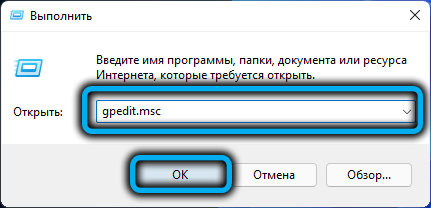
- Коли відкриється вікно редактора групової політики, у лівому блоці ми перетинаємо шлях конфігурації комп'ютера/адміністративні шаблони/панель управління/персоналізації;
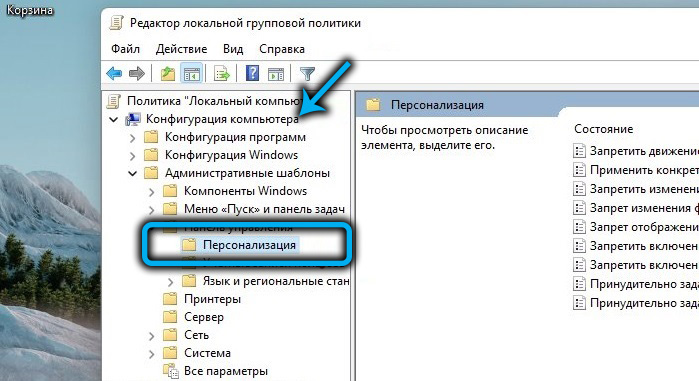
- У правому блоці, у стовпці "Статус", ми шукаємо рядок "Заборона на дисплеї екрана блокування", ми натискаємо на нього;
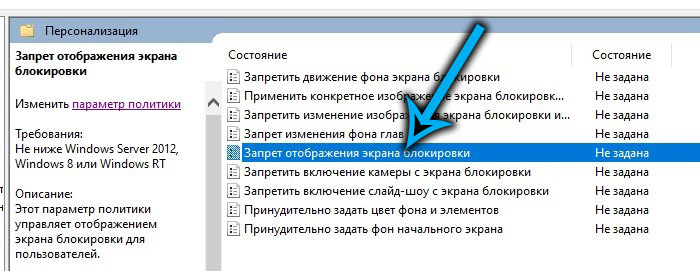
- У новому вікні ми встановлюємо селектор у позицію "включно", підтверджую натисканням OK.
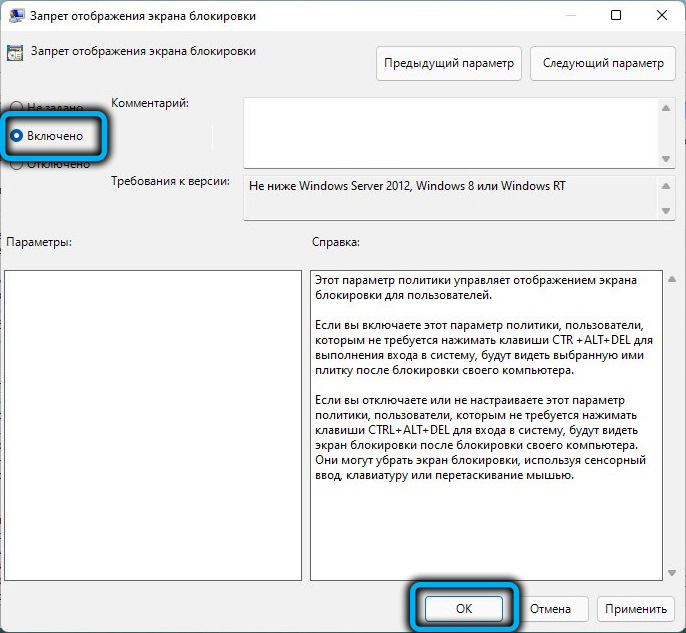
Як результат, після наступного перезавантаження комп'ютера екран блокування вас більше не турбує.
Використання Tweaker Winaero
Редагування реєстру та політики місцевої групи далеко не регулярні інструменти, це не випадково, що вони можуть бути використані лише відповідно до облікового запису адміністратора. Будь -яка помилка може бути фатальною, тому багато хто вважає за краще використовувати альтернативні варіанти.
Те, що Windows не може пропонувати часто, можуть робити комунальні послуги від третій партійних виробників. І хоча одинадцята версія дуже молода, для нього вже є подібне програмне забезпечення.
Зокрема, для того, щоб змінити параметри блокування екрана, ви можете використовувати добре відому безкоштовну програму Tweaker Winaero. За допомогою своєї допомоги ви можете видалити екран блокування буквально кілька клацань, утиліта пропонує багато інших параметрів, які спрощують налаштування Windows 11. Єдиним недоліком програми є відсутність русіфікації, але ми будемо впоратися з цим.
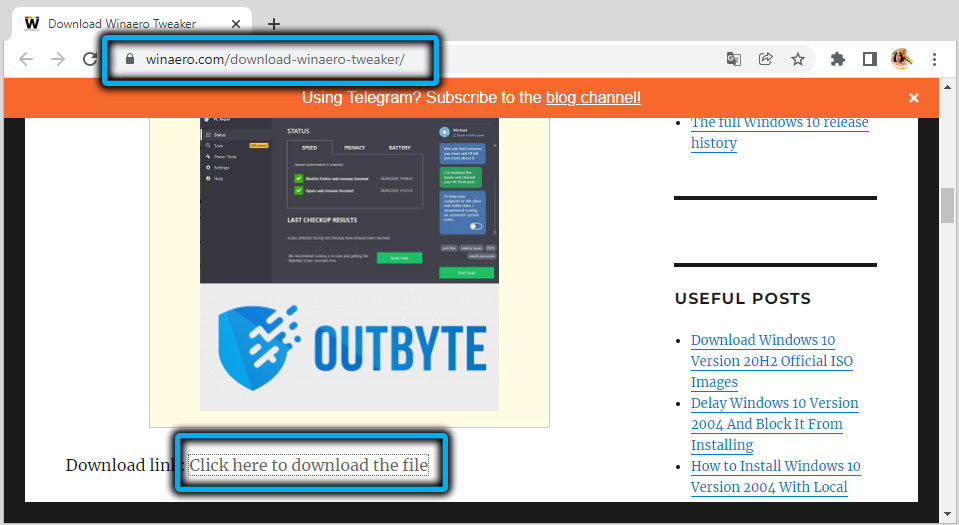
Отже, завантажте його з офіційного сайту, розпакуйте, запустіть його.
У головному вікні в лівому блоці відкрийте розділ завантаження та входу, натисніть на екран вимкнення блокування (деактивувати екран блокування). На правій частині вікна ми ставимо галочку навпроти однойменного параметра. Закрийте програму, перезавантажте комп'ютер і - вуаля! - Ми пропускаємо екран блокування.
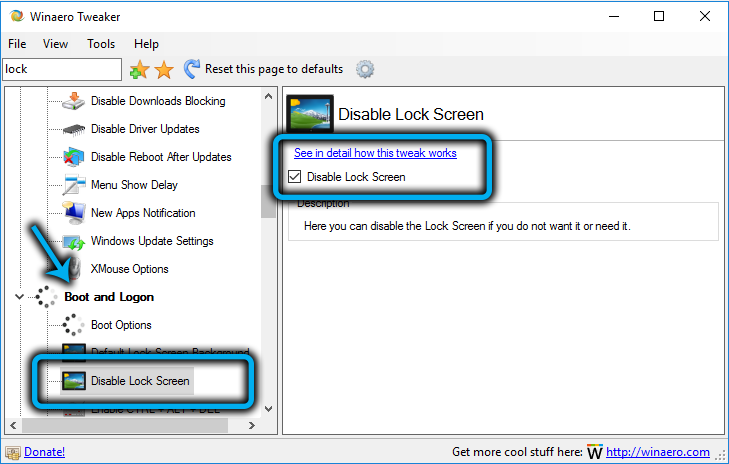
Висновок
Отже, ви познайомилися з різними способами вимкнення екрана блокування Windows 11. Ми лише зазначимо, що існують інші утиліти від третій розробників, які дозволяють виконати одне і те ж завдання, хоча цей метод також працюватиме для Windows 10, оскільки в цих ОС немає основних відмінностей.
З іншого боку, вам потрібно зрозуміти, що замок екран - це дійсно важливий і бажаний інструмент, і він не рекомендується вимикати. Зрештою, ви не можете бути на 100% впевнені, що ваш комп’ютер буде використовуватися виключно вами - родичі та гості, як правило, цікаві люди.

